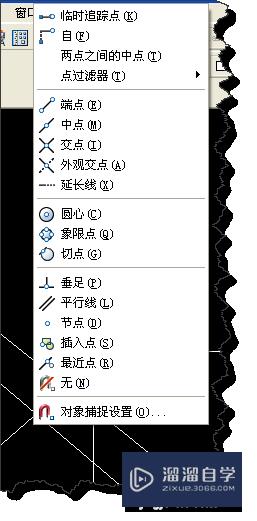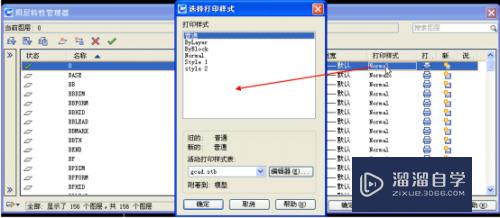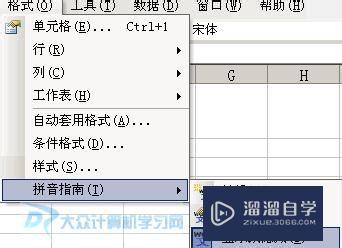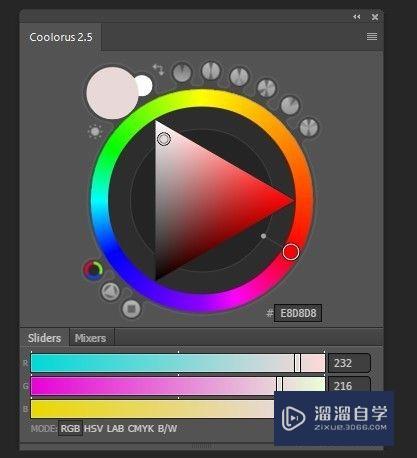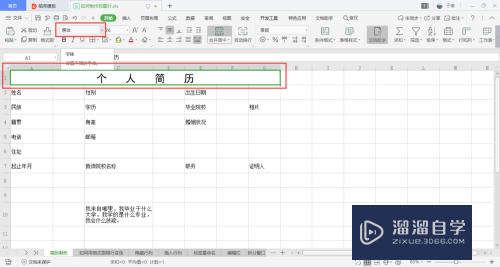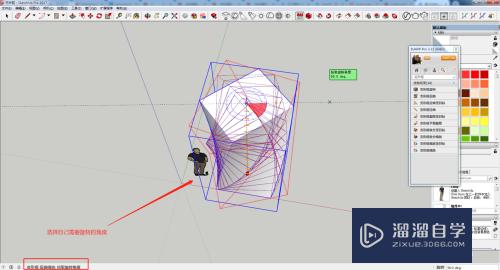C4D样条约束变形器怎么做出旋转滑梯(c4d样条约束会变形)优质
C4D的一款处理三维特效的软件。借助强大的工具能渲染出逼真的模型。我们可以借助C4D的工具来快速画图。那么C4D样条约束变形器怎么做出旋转滑梯?下面就来操作给大家参考。
工具/软件
硬件型号:机械革命极光Air
系统版本:Windows7
所需软件:C4D R18
方法/步骤
第1步
新建一个立方体。缩小Y轴尺寸。增加其细分

第2步
复制立方体。缩小其Z轴尺寸。放大其X轴尺寸。将复制的立方体向上移动一段距离

第3步
将两个立方体放到布尔对象子集。布尔类型为A减B

第4步
新建螺旋线

第5步
将布尔对象放到一个空物体下

第6步
空对象下添加样条约束变形器

第7步
将螺旋线拖到样条约束对象标签下样条后的方框中。此时会发现布尔对象已经变形。但不是想要的结果

第8步
复制螺旋线。将其放到图示的方框中。向上拖动它。就会发现旋转滑梯被做好了

第9步
如果觉得滑梯不够光滑。可继续添加布尔对象下两个立方体的细分

以上关于“C4D样条约束变形器怎么做出旋转滑梯(c4d样条约束会变形)”的内容小渲今天就介绍到这里。希望这篇文章能够帮助到小伙伴们解决问题。如果觉得教程不详细的话。可以在本站搜索相关的教程学习哦!
更多精选教程文章推荐
以上是由资深渲染大师 小渲 整理编辑的,如果觉得对你有帮助,可以收藏或分享给身边的人
本文标题:C4D样条约束变形器怎么做出旋转滑梯(c4d样条约束会变形)
本文地址:http://www.hszkedu.com/62250.html ,转载请注明来源:云渲染教程网
友情提示:本站内容均为网友发布,并不代表本站立场,如果本站的信息无意侵犯了您的版权,请联系我们及时处理,分享目的仅供大家学习与参考,不代表云渲染农场的立场!
本文地址:http://www.hszkedu.com/62250.html ,转载请注明来源:云渲染教程网
友情提示:本站内容均为网友发布,并不代表本站立场,如果本站的信息无意侵犯了您的版权,请联系我们及时处理,分享目的仅供大家学习与参考,不代表云渲染农场的立场!